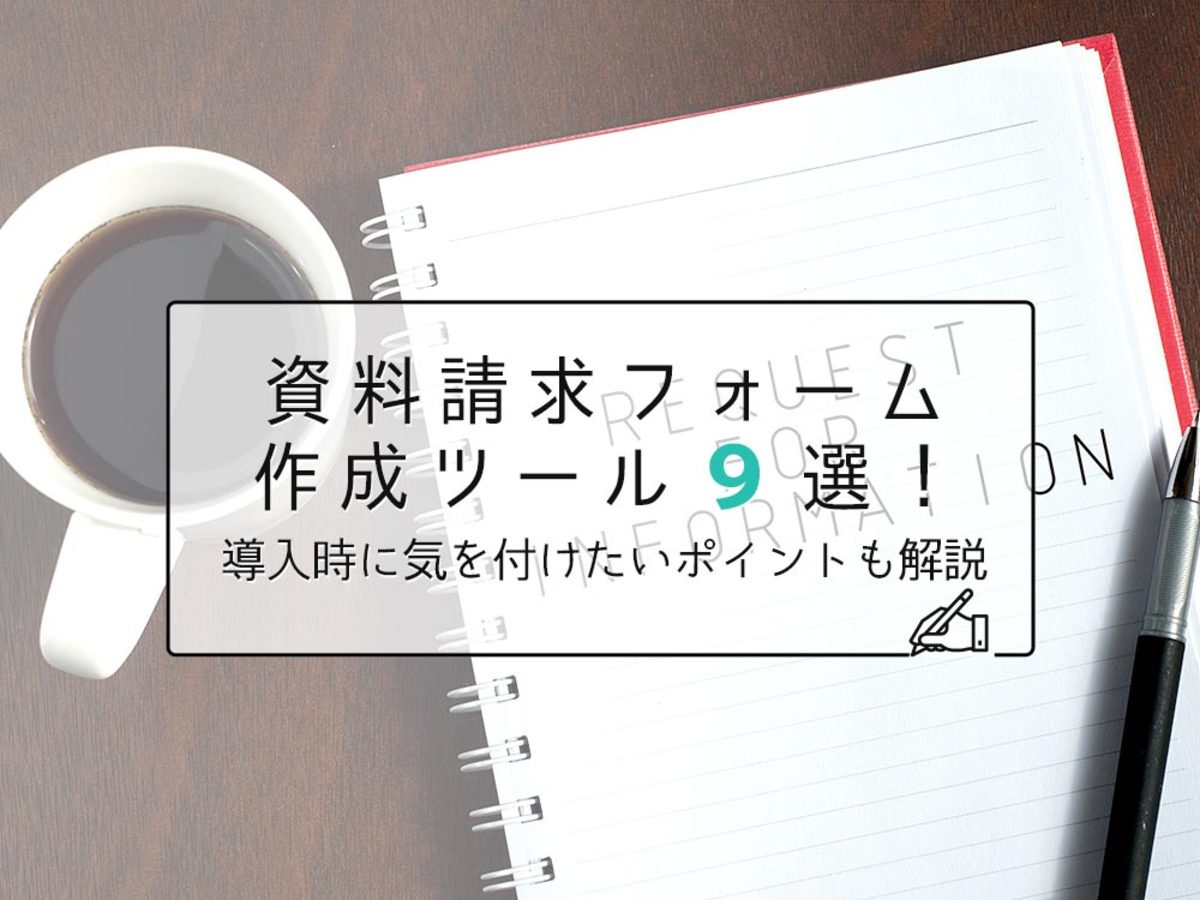
資料請求フォーム作成ツール9選!導入時に気を付けたいポイントも解説
資料請求フォームを設置することで、訪問者とのコミュニケーションやリード獲得の入り口を作ることができます。
しかし、資料請求フォームにどのような機能が必要か、どのフォーム作成ツールを利用するのが良いのか分からない方も多いのではないでしょうか。
そこで本記事では、資料請求フォームを作成できるおすすめのツールや、必要な機能の解説をしていきます。
Webサイトに資料請求フォームを設置するメリット
まずは、Webサイトに資料請求フォームを設置することで、実際にどのようなメリットがあるのか解説します。
顧客獲得機会の損失を防げる
資料請求を電話やメールで受け付ける場合、会社の業務時間外での受付をすることはできませんでした。しかし、資料請求フォームを設置することで、資料請求を24時間受け付けることができようになります。業務時間外だから資料請求を断念してしまう、ということを防ぐことができ、顧客獲得機会の損失を防ぐことができるでしょう。
対応漏れをなくせる
フォームから資料の請求が来た際、請求者に対してお礼のメール、電子版資料の送信、紙媒体の資料の場合は送付作業などの作業が発生します。この一連の作業を複数人で担当する場合、二重対応や対応漏れなどのミス発生する可能性があります。
そこで便利なのが資料請求者を一括管理できる機能です。この管理機能を使うことで、どの請求者が未対応か、対応済みか、どの担当者が誰を担当しているかを一目で分かるようにできます。そうすることで、二重対応や対応漏れなどのミスを防ぐことができます。
ユーザーの資料請求へのハードルが下がる
フォームを設置しておくことで、ユーザーはWebサイト内からすぐにコンタクトが取れるため、気軽な資料請求が可能です。メールで資料請求を受け付ける場合、一度Webサイトを離れてメーラーを起動しなければいけないため、ユーザーにとっては手間となります。電話で受け付ける場合についても、スマートフォンで自社サイトを見ていればそのまま電話をすることができますが、パソコンやチラシを見て資料請求したいと思ったユーザーは、電話番号を打ち込む手間が発生します。
一方で、フォームはWebサイトを開いたまま項目を入力するだけで送信まで完結するので、ユーザーの心理的ハードルが下がり、より資料請求しやすくなります。
おすすめの資料請求フォーム作成ツール9選
資料請求フォームを作成できるおすすめのツールを9つ紹介します。資料請求フォームにあると便利な機能についても表にまとめているので、ツールを検討する際にぜひ参考にしてみてください。
formrun(フォームラン)

- フォーム入力完了後のサンクスページに、資料をダウンロードするためのボタンを設置
- 未対応/対応中/対応完了など、ステータス別にユーザーを一目で確認できる管理画面
- formrun内の管理画面からユーザーに直接メールが可能
| 項目 | 内容 |
|---|---|
| 料金 | FREE:0円 BEGINNER:3,880円 STARTER:12,980円 PROFESSIONAL:25,800円 |
| 導入事例 | BASE株式会社、株式会社文化放送、合同会社DMM.com など |
| フォーム作成数 | 1~50個 |
| 自動返信 | 〇 |
| ユーザー管理 | 〇 |
| 住所補完機能 | 〇 |
| 通知機能 | メール、Slack、Chatwork、Microsoft Teams、LINE WORKS |
Googleフォーム

- フォームに入力された回答は自動で集計され、棒グラフや円グラフで可視化
- Googleアカウントがあれば無料で全機能を利用可能
- 1つのフォームを複数人で同時に編集できる
| 項目 | 内容 |
|---|---|
| 料金 | 0円 |
| 導入事例 | 要問合せ |
| フォーム作成数 | 無制限 |
| 自動返信 | 〇 ※アドオンのインストールが必要 |
| ユーザー管理 | △ |
| 住所補完機能 | × |
| 通知機能 | メール |
formzu(フォームズ)

- フォームへの入力情報は、エクセルで読み込み可能なCSVファイルで取得可能
- 入力テキストの最大文字数、文字種(アルファベット・数字等)の制限、半角カタカナや全角カタカナへの 自動変換など豊富なバリデーション機能
- 無料で使えるフリープランでも住所補完機能が利用可能
| 項目 | 内容 |
|---|---|
| 料金 | フリー:0円 パーソナル:6,300円/1年 ビジネス:12,000円/1年 プロフェッショナル:31,000円/1年 |
| 導入事例 | 要問合せ |
| フォーム作成数 | 有料サービス1契約当たり(1登録メールアドレス当たり)、 100フォームまで作成可能 フリープランは無制限 |
| 自動返信 | 〇 |
| ユーザー管理 | × |
| 住所補完機能 | 〇 |
| 通知機能 | メール |
Tayori(タヨリ)

- 操作画面でフォームの項目とカラーデザインを設定するだけで、簡単に資料請求フォームを設置
- チーム内でメモの共有や資料請求対応の割り振りを行うことで、対応業務の効率化
- エラー箇所を分かりやすく表示するエラー表示、スマートフォン表示の対応など、ユーザーの入力負担を軽減
| 項目 | 内容 |
|---|---|
| 料金 | フリープラン:0円 スタータープラン: 3,400円 プロフェッショナルプラン: 7,400円 |
| 導入事例 | GMOインターネット株式会社、株式会社エスプール、 朝日酒造株式会社 など |
| フォーム作成数 | 1〜無制限 |
| 自動返信 | 〇 ※有料プランのみ |
| ユーザー管理 | 〇 |
| 住所補完機能 | × |
| 通知機能 | Slack ※プロフェッショナルプランのみ |
FormMailer(フォームメーラー)

- リアルタイムバリデーションや住所補完機能が搭載されているため、ユーザーの入力の負担を軽減
- Google Analyticsと連携しており、データの計測を行いフォーム改善が可能
- 自社のドメインでフォームやページのURLを設定可能
| 項目 | 内容 |
|---|---|
| 料金 | Free:0円 Pro:1,250円 Business:6,250円(3ヶ月) |
| 導入事例 | 株式会社双葉社、株式会社山陽新聞社、 株式会社ネコ・パブリッシング、株式会社マスヤ など |
| フォーム作成数 | 5~100個 |
| 自動返信 | 〇 |
| ユーザー管理 | 〇 |
| 住所補完機能 | 〇 |
| 通知機能 | メール |
SECURE FORM(セキュアフォーム)

- スマートフォンやタブレットの画面にも対応したレスポンシブデザイン
- ドラッグ&ドロップで簡単にフォームが作成可能
- フォームの管理画面にGoogle Analyticsのコードを設定すれば、集計・分析が可能
| 項目 | 内容 |
|---|---|
| 料金 | フリー:0円 ベーシック:900円 ビジネス:1,800円 |
| 導入事例 | 要問合せ |
| フォーム作成数 | 3~10個 |
| 自動返信 | 〇 |
| ユーザー管理 | 〇 |
| 住所補完機能 | × |
| 通知機能 | メール |
オレンジフォーム

- フォームへの入力情報はCSV形式で一括ダウンロードが可能
- フォームで登録されたデータをリアルタイムでGoogleスプレッドシートに反映
- フォームの作成数に制限がないため、他の用途がある場合でもオレンジフォーム1つで完結
| 項目 | 内容 |
|---|---|
| 料金 | パーソナル版:0円 ビジネス版:1,200円 |
| 導入事例 | 要問合せ |
| フォーム作成数 | 無制限 |
| 自動返信 | 〇 |
| ユーザー管理 | △ |
| 住所補完機能 | × |
| 通知機能 | メール、ChatWork |
Qubo REQUEST(キューボリクエスト)

- レスポンシブデザインや住所補完機能により、ユーザーの入力の負担を軽減
- フォーム内のエラーメッセージ表示と色による入力欄の強調
- 英語・中国語・韓国語に対応したフォームを作成可能
| 項目 | 内容 |
|---|---|
| 料金 | BASIC:2,750円 PRO:4,400円 BUSINESS:7,150円 |
| 導入事例 | 静岡県立大学、湘南工科大学、富士山静岡空港 など |
| フォーム作成数 | 1~20個 |
| 自動返信 | 〇 |
| ユーザー管理 | 〇 |
| 住所補完機能 | 〇 |
| 通知機能 | メール |
FormBridge(フォームブリッジ)

- フォーム作成数が無制限のため、複数の資料請求フォームや他の用途でのフォームを作成可能
- ロゴやファビコンをフォームに埋め込んだり、背景色の変更などが可能
- 自社ドメインのメールアドレスで自動返信メール設定が可能
| 項目 | 内容 |
|---|---|
| 料金 | ライトコース:6,000円 スタンダードコース:9,000円 プレミアムコース14,000円 |
| 導入事例 | 要問合せ |
| フォーム作成数 | 無制限 |
| 自動返信 | 〇 ※スタンダードコースから |
| ユーザー管理 | 〇 |
| 住所補完機能 | 〇 |
| 通知機能 | メール |
資料請求フォーム作成ツールを導入する際のポイント
フォーム作成ツールを導入したいけど、ツールが多すぎて選びきれない、という方もいるのではないでしょうか。
そこでここでは、フォーム作成ツールを導入する際、どのようなことに注意すべきかを解説します。
必要な機能の搭載
フォーム作成ツールには様々な機能が搭載されています。しかし、搭載されている機能が多ければいいという訳ではありません。機能が多くなるほど、料金は高くなる傾向があります。フォーム作成ツールを利用する前に、自社にはどんな機能が必要かを確認するようにしましょう。
資料請求フォームを作成する際に、あると便利な機能は以下の通りです。
| 項目 | 内容 |
|---|---|
| 住所補完機能 | 郵便番号を入力することで、住所を自動的に入力する機能です。この機能により、ユーザーが資料の送付先を入力する負担を減らすことができます。 |
| 通知機能 | ユーザーがフォームを送信した際に、管理者のメールやチャットツールに通知される機能です。これにより、資料請求者への対応を迅速に行えるようになります。 |
| 自動返信 | ユーザーがフォームに回答をした直後に、回答者に自動でメールを送る機能です。フォームの回答が正常に完了したことや、資料がどれくらいで届くかを知らせることができます。また、自動返信メール内に資料ダウンロードのURLを設置しておくこともできます。 |
デザイン性
資料請求フォームを設置しても、訪問したユーザーが必ず回答してくれるとは限りません。ユーザーにとって見にくかったり、入力しにくいフォームでは、ストレスを感じて離脱してしまう可能性もあります。
資料請求フォームのデザインを設置するWebサイトのデザインに合わせたり、フォームをシンプルで見やすいデザインにすることで、ユーザーの離脱率を低下させることができます。そのため、フォームのデザインをイメージ通りにカスタマイズできるか確認すると良いでしょう。
また、フォームをWebサイトに埋め込むのではなく、単体のページとして運用する場合は、フォームにロゴが掲載されているとユーザーに公式のページであることを伝えることができます。自社のロゴをフォームに入れられるかどうかにも注意しましょう。
セキュリティ対策
資料請求フォームには、ユーザーの名前や住所などの個人情報を入力してもらうことが多いため、万全なセキュリティ対策が必須です。
データの漏洩や改ざんなどが起こってしまうと、企業の信用度の低下につながってしまいます。また、ユーザーへの損害賠償やデータの復旧など、多くの費用も発生します。
このようなリスクを防ぐためにも、セキュリティ対策が十分にされているか、以下のポイントをチェックすると良いでしょう。
- SSL(データ通信の暗号化)への対応
- Pマークの取得
- 国際規格の1つであるISMSの取得
- キャプチャ認証によるスパム防止機能
- データセンターの安全性の確認
まとめ
資料請求フォームを設置することで、24時間の資料請求対応や、請求へのハードルを下げることができるなど、さまざまなメリットがあります。受付時間の拡大や資料請求のしやすさは、顧客獲得機会の増加にもつながるでしょう。
資料請求フォームを設置する際には、自社に必要な機能を事前に確認してからツールを検討することをおすすめします。本記事で紹介したツールの中から、自社にとって必要な機能が搭載されているツールをぜひ探してみてください。
- フォーム
- フォームとは、もともと「形」「書式」「伝票」などの意味を持つ英単語です。インターネットの分野では、パソコンの操作画面におけるユーザーからの入力を受け付ける部分を指します。企業のホームページでは、入力フォームが設置されていることが多いようです。
- フォーム
- フォームとは、もともと「形」「書式」「伝票」などの意味を持つ英単語です。インターネットの分野では、パソコンの操作画面におけるユーザーからの入力を受け付ける部分を指します。企業のホームページでは、入力フォームが設置されていることが多いようです。
- フォーム
- フォームとは、もともと「形」「書式」「伝票」などの意味を持つ英単語です。インターネットの分野では、パソコンの操作画面におけるユーザーからの入力を受け付ける部分を指します。企業のホームページでは、入力フォームが設置されていることが多いようです。
- Webサイト
- Webサイトとは、インターネットの標準的な情報提供システムであるWWW(ワールドワイドウェブ)で公開される、Webページ(インターネット上にある1ページ1ページ)の集まりのことです。
- フォーム
- フォームとは、もともと「形」「書式」「伝票」などの意味を持つ英単語です。インターネットの分野では、パソコンの操作画面におけるユーザーからの入力を受け付ける部分を指します。企業のホームページでは、入力フォームが設置されていることが多いようです。
- フォーム
- フォームとは、もともと「形」「書式」「伝票」などの意味を持つ英単語です。インターネットの分野では、パソコンの操作画面におけるユーザーからの入力を受け付ける部分を指します。企業のホームページでは、入力フォームが設置されていることが多いようです。
- フォーム
- フォームとは、もともと「形」「書式」「伝票」などの意味を持つ英単語です。インターネットの分野では、パソコンの操作画面におけるユーザーからの入力を受け付ける部分を指します。企業のホームページでは、入力フォームが設置されていることが多いようです。
- フォーム
- フォームとは、もともと「形」「書式」「伝票」などの意味を持つ英単語です。インターネットの分野では、パソコンの操作画面におけるユーザーからの入力を受け付ける部分を指します。企業のホームページでは、入力フォームが設置されていることが多いようです。
- Webサイト
- Webサイトとは、インターネットの標準的な情報提供システムであるWWW(ワールドワイドウェブ)で公開される、Webページ(インターネット上にある1ページ1ページ)の集まりのことです。
- フォーム
- フォームとは、もともと「形」「書式」「伝票」などの意味を持つ英単語です。インターネットの分野では、パソコンの操作画面におけるユーザーからの入力を受け付ける部分を指します。企業のホームページでは、入力フォームが設置されていることが多いようです。
- Webサイト
- Webサイトとは、インターネットの標準的な情報提供システムであるWWW(ワールドワイドウェブ)で公開される、Webページ(インターネット上にある1ページ1ページ)の集まりのことです。
- フォーム
- フォームとは、もともと「形」「書式」「伝票」などの意味を持つ英単語です。インターネットの分野では、パソコンの操作画面におけるユーザーからの入力を受け付ける部分を指します。企業のホームページでは、入力フォームが設置されていることが多いようです。
- フォーム
- フォームとは、もともと「形」「書式」「伝票」などの意味を持つ英単語です。インターネットの分野では、パソコンの操作画面におけるユーザーからの入力を受け付ける部分を指します。企業のホームページでは、入力フォームが設置されていることが多いようです。
- サンクスページ
- サンクスページとは、インターネット上のサービスを完了した際に表示されるページのことです。具体的には、商品を購入したときの「お買い上げありがとうございます」のページや会員登録を完了したときの「会員登録ありがとうございます」のページなど、顧客に感謝の意を示すページを指します。
- フォーム
- フォームとは、もともと「形」「書式」「伝票」などの意味を持つ英単語です。インターネットの分野では、パソコンの操作画面におけるユーザーからの入力を受け付ける部分を指します。企業のホームページでは、入力フォームが設置されていることが多いようです。
- フォーム
- フォームとは、もともと「形」「書式」「伝票」などの意味を持つ英単語です。インターネットの分野では、パソコンの操作画面におけるユーザーからの入力を受け付ける部分を指します。企業のホームページでは、入力フォームが設置されていることが多いようです。
- Googleとは、世界最大の検索エンジンであるGoogleを展開する米国の企業です。1998年に創業され急激に成長しました。その検索エンジンであるGoogleは、現在日本でも展開していて、日本のYahoo!Japanにも検索結果のデータを提供するなど、検索市場において圧倒的な地位を築いています。
- アカウント
- アカウントとは、コンピューターやある会員システムなどサービスを使うときに、その人を認識する最低必要な情報として、パスワードと対をなして使う、任意で決めるつづりです。ユーザー、ID、などとも言います。
- フォーム
- フォームとは、もともと「形」「書式」「伝票」などの意味を持つ英単語です。インターネットの分野では、パソコンの操作画面におけるユーザーからの入力を受け付ける部分を指します。企業のホームページでは、入力フォームが設置されていることが多いようです。
- フォーム
- フォームとは、もともと「形」「書式」「伝票」などの意味を持つ英単語です。インターネットの分野では、パソコンの操作画面におけるユーザーからの入力を受け付ける部分を指します。企業のホームページでは、入力フォームが設置されていることが多いようです。
- フォーム
- フォームとは、もともと「形」「書式」「伝票」などの意味を持つ英単語です。インターネットの分野では、パソコンの操作画面におけるユーザーからの入力を受け付ける部分を指します。企業のホームページでは、入力フォームが設置されていることが多いようです。
- CS
- CSとはCustomer Satisfactionの略称で「顧客満足度」を意味します。顧客との関係維持、サービスの発展に関するマーケティング戦略に関わる用語です。
- テキスト
- テキストとは、純粋に文字のみで構成されるデータのことをいいます。 太字や斜線などの修飾情報や、埋め込まれた画像などの文字以外のデータが表現することはできませんが、テキストのみで構成されたテキストファイルであれば、どのような機種のコンピューターでも共通して利用することができます。
- フォーム
- フォームとは、もともと「形」「書式」「伝票」などの意味を持つ英単語です。インターネットの分野では、パソコンの操作画面におけるユーザーからの入力を受け付ける部分を指します。企業のホームページでは、入力フォームが設置されていることが多いようです。
- フォーム
- フォームとは、もともと「形」「書式」「伝票」などの意味を持つ英単語です。インターネットの分野では、パソコンの操作画面におけるユーザーからの入力を受け付ける部分を指します。企業のホームページでは、入力フォームが設置されていることが多いようです。
- フォーム
- フォームとは、もともと「形」「書式」「伝票」などの意味を持つ英単語です。インターネットの分野では、パソコンの操作画面におけるユーザーからの入力を受け付ける部分を指します。企業のホームページでは、入力フォームが設置されていることが多いようです。
- インターネット
- インターネットとは、通信プロトコル(規約、手順)TCP/IPを用いて、全世界のネットワークを相互につなぎ、世界中の無数のコンピュータが接続した巨大なコンピュータネットワークです。インターネットの起源は、米国防総省が始めた分散型コンピュータネットワークの研究プロジェクトARPAnetです。現在、インターネット上で様々なサービスが利用できます。
- フォーム
- フォームとは、もともと「形」「書式」「伝票」などの意味を持つ英単語です。インターネットの分野では、パソコンの操作画面におけるユーザーからの入力を受け付ける部分を指します。企業のホームページでは、入力フォームが設置されていることが多いようです。
- Googleとは、世界最大の検索エンジンであるGoogleを展開する米国の企業です。1998年に創業され急激に成長しました。その検索エンジンであるGoogleは、現在日本でも展開していて、日本のYahoo!Japanにも検索結果のデータを提供するなど、検索市場において圧倒的な地位を築いています。
- フォーム
- フォームとは、もともと「形」「書式」「伝票」などの意味を持つ英単語です。インターネットの分野では、パソコンの操作画面におけるユーザーからの入力を受け付ける部分を指します。企業のホームページでは、入力フォームが設置されていることが多いようです。
- ドメイン
- ドメインとは、インターネット上で利用可能なホームページやメールなどを識別するときの絶対唯一の綴りを言います。電話番号や自動車ナンバーが同一のものがないのと同様に、インタネットにおいても、2つとして同じドメインは存在できない、といった唯一無二の綴りです。
- フォーム
- フォームとは、もともと「形」「書式」「伝票」などの意味を持つ英単語です。インターネットの分野では、パソコンの操作画面におけるユーザーからの入力を受け付ける部分を指します。企業のホームページでは、入力フォームが設置されていることが多いようです。
- ページ
- 印刷物のカタログやパンフレットは、通常複数のページから成り立っています。インターネットのホームページもまったく同じで、テーマや内容ごとにそれぞれの画面が作られています。この画面のことを、インターネットでも「ページ」と呼んでいます。ホームページは、多くの場合、複数ページから成り立っています。
- URL
- URLとは、「Uniform Resource Locator」の略称です。情報がどこにあるのかを示すインターネット上の住所のようなものだと考えるとわかりやすいでしょう。各ページのURLは、インターネットブラウザの上部に文字列として表示されています。日本語では「統一資源位置指定子」という名称がついていますが、実際には日本でもURLという語が使われています。
- フォーム
- フォームとは、もともと「形」「書式」「伝票」などの意味を持つ英単語です。インターネットの分野では、パソコンの操作画面におけるユーザーからの入力を受け付ける部分を指します。企業のホームページでは、入力フォームが設置されていることが多いようです。
- タブレット
- タブレットとは、元々「板状のもの」「銘板」といった意味の単語です。パソコンの分野で単にタブレットといえば、「ペンタブレット」や「タブレット型端末」などの板状のデバイス全般を指します。ここでは主にタブレット型端末について説明していきます。
- フォーム
- フォームとは、もともと「形」「書式」「伝票」などの意味を持つ英単語です。インターネットの分野では、パソコンの操作画面におけるユーザーからの入力を受け付ける部分を指します。企業のホームページでは、入力フォームが設置されていることが多いようです。
- フォーム
- フォームとは、もともと「形」「書式」「伝票」などの意味を持つ英単語です。インターネットの分野では、パソコンの操作画面におけるユーザーからの入力を受け付ける部分を指します。企業のホームページでは、入力フォームが設置されていることが多いようです。
- Googleとは、世界最大の検索エンジンであるGoogleを展開する米国の企業です。1998年に創業され急激に成長しました。その検索エンジンであるGoogleは、現在日本でも展開していて、日本のYahoo!Japanにも検索結果のデータを提供するなど、検索市場において圧倒的な地位を築いています。
- フォーム
- フォームとは、もともと「形」「書式」「伝票」などの意味を持つ英単語です。インターネットの分野では、パソコンの操作画面におけるユーザーからの入力を受け付ける部分を指します。企業のホームページでは、入力フォームが設置されていることが多いようです。
- フォーム
- フォームとは、もともと「形」「書式」「伝票」などの意味を持つ英単語です。インターネットの分野では、パソコンの操作画面におけるユーザーからの入力を受け付ける部分を指します。企業のホームページでは、入力フォームが設置されていることが多いようです。
- CS
- CSとはCustomer Satisfactionの略称で「顧客満足度」を意味します。顧客との関係維持、サービスの発展に関するマーケティング戦略に関わる用語です。
- フォーム
- フォームとは、もともと「形」「書式」「伝票」などの意味を持つ英単語です。インターネットの分野では、パソコンの操作画面におけるユーザーからの入力を受け付ける部分を指します。企業のホームページでは、入力フォームが設置されていることが多いようです。
- Googleとは、世界最大の検索エンジンであるGoogleを展開する米国の企業です。1998年に創業され急激に成長しました。その検索エンジンであるGoogleは、現在日本でも展開していて、日本のYahoo!Japanにも検索結果のデータを提供するなど、検索市場において圧倒的な地位を築いています。
- フォーム
- フォームとは、もともと「形」「書式」「伝票」などの意味を持つ英単語です。インターネットの分野では、パソコンの操作画面におけるユーザーからの入力を受け付ける部分を指します。企業のホームページでは、入力フォームが設置されていることが多いようです。
- フォーム
- フォームとは、もともと「形」「書式」「伝票」などの意味を持つ英単語です。インターネットの分野では、パソコンの操作画面におけるユーザーからの入力を受け付ける部分を指します。企業のホームページでは、入力フォームが設置されていることが多いようです。
- フォーム
- フォームとは、もともと「形」「書式」「伝票」などの意味を持つ英単語です。インターネットの分野では、パソコンの操作画面におけるユーザーからの入力を受け付ける部分を指します。企業のホームページでは、入力フォームが設置されていることが多いようです。
- フォーム
- フォームとは、もともと「形」「書式」「伝票」などの意味を持つ英単語です。インターネットの分野では、パソコンの操作画面におけるユーザーからの入力を受け付ける部分を指します。企業のホームページでは、入力フォームが設置されていることが多いようです。
- フォーム
- フォームとは、もともと「形」「書式」「伝票」などの意味を持つ英単語です。インターネットの分野では、パソコンの操作画面におけるユーザーからの入力を受け付ける部分を指します。企業のホームページでは、入力フォームが設置されていることが多いようです。
- フォーム
- フォームとは、もともと「形」「書式」「伝票」などの意味を持つ英単語です。インターネットの分野では、パソコンの操作画面におけるユーザーからの入力を受け付ける部分を指します。企業のホームページでは、入力フォームが設置されていることが多いようです。
- フォーム
- フォームとは、もともと「形」「書式」「伝票」などの意味を持つ英単語です。インターネットの分野では、パソコンの操作画面におけるユーザーからの入力を受け付ける部分を指します。企業のホームページでは、入力フォームが設置されていることが多いようです。
- ドメイン
- ドメインとは、インターネット上で利用可能なホームページやメールなどを識別するときの絶対唯一の綴りを言います。電話番号や自動車ナンバーが同一のものがないのと同様に、インタネットにおいても、2つとして同じドメインは存在できない、といった唯一無二の綴りです。
- フォーム
- フォームとは、もともと「形」「書式」「伝票」などの意味を持つ英単語です。インターネットの分野では、パソコンの操作画面におけるユーザーからの入力を受け付ける部分を指します。企業のホームページでは、入力フォームが設置されていることが多いようです。
- フォーム
- フォームとは、もともと「形」「書式」「伝票」などの意味を持つ英単語です。インターネットの分野では、パソコンの操作画面におけるユーザーからの入力を受け付ける部分を指します。企業のホームページでは、入力フォームが設置されていることが多いようです。
- フォーム
- フォームとは、もともと「形」「書式」「伝票」などの意味を持つ英単語です。インターネットの分野では、パソコンの操作画面におけるユーザーからの入力を受け付ける部分を指します。企業のホームページでは、入力フォームが設置されていることが多いようです。
- フォーム
- フォームとは、もともと「形」「書式」「伝票」などの意味を持つ英単語です。インターネットの分野では、パソコンの操作画面におけるユーザーからの入力を受け付ける部分を指します。企業のホームページでは、入力フォームが設置されていることが多いようです。
- フォーム
- フォームとは、もともと「形」「書式」「伝票」などの意味を持つ英単語です。インターネットの分野では、パソコンの操作画面におけるユーザーからの入力を受け付ける部分を指します。企業のホームページでは、入力フォームが設置されていることが多いようです。
- フォーム
- フォームとは、もともと「形」「書式」「伝票」などの意味を持つ英単語です。インターネットの分野では、パソコンの操作画面におけるユーザーからの入力を受け付ける部分を指します。企業のホームページでは、入力フォームが設置されていることが多いようです。
- フォーム
- フォームとは、もともと「形」「書式」「伝票」などの意味を持つ英単語です。インターネットの分野では、パソコンの操作画面におけるユーザーからの入力を受け付ける部分を指します。企業のホームページでは、入力フォームが設置されていることが多いようです。
- URL
- URLとは、「Uniform Resource Locator」の略称です。情報がどこにあるのかを示すインターネット上の住所のようなものだと考えるとわかりやすいでしょう。各ページのURLは、インターネットブラウザの上部に文字列として表示されています。日本語では「統一資源位置指定子」という名称がついていますが、実際には日本でもURLという語が使われています。
- フォーム
- フォームとは、もともと「形」「書式」「伝票」などの意味を持つ英単語です。インターネットの分野では、パソコンの操作画面におけるユーザーからの入力を受け付ける部分を指します。企業のホームページでは、入力フォームが設置されていることが多いようです。
- フォーム
- フォームとは、もともと「形」「書式」「伝票」などの意味を持つ英単語です。インターネットの分野では、パソコンの操作画面におけるユーザーからの入力を受け付ける部分を指します。企業のホームページでは、入力フォームが設置されていることが多いようです。
- Webサイト
- Webサイトとは、インターネットの標準的な情報提供システムであるWWW(ワールドワイドウェブ)で公開される、Webページ(インターネット上にある1ページ1ページ)の集まりのことです。
- 離脱率
- 離脱率とはホームページを見ている人が、そのホームページから去り、アクセスの記録などを取れなくなる状態の割合のことを言います。ホームページ運営者はどのページでユーザーが離脱(去った)のかをチェックし、改善に役立てることが多いです。
- フォーム
- フォームとは、もともと「形」「書式」「伝票」などの意味を持つ英単語です。インターネットの分野では、パソコンの操作画面におけるユーザーからの入力を受け付ける部分を指します。企業のホームページでは、入力フォームが設置されていることが多いようです。
- Webサイト
- Webサイトとは、インターネットの標準的な情報提供システムであるWWW(ワールドワイドウェブ)で公開される、Webページ(インターネット上にある1ページ1ページ)の集まりのことです。
- ページ
- 印刷物のカタログやパンフレットは、通常複数のページから成り立っています。インターネットのホームページもまったく同じで、テーマや内容ごとにそれぞれの画面が作られています。この画面のことを、インターネットでも「ページ」と呼んでいます。ホームページは、多くの場合、複数ページから成り立っています。
- フォーム
- フォームとは、もともと「形」「書式」「伝票」などの意味を持つ英単語です。インターネットの分野では、パソコンの操作画面におけるユーザーからの入力を受け付ける部分を指します。企業のホームページでは、入力フォームが設置されていることが多いようです。
- Pマーク
- P(プライバシー)マークとは、個人情報保護に関して日本工業規格の指定要件を満たす事業者が、一般財団法人日本情報経済社会推進協会 (JIPDEC)より付与されるものです。
- キャプチャ
- キャプチャとは、出力されたデータを別の機器で取り込み利用可能な状態にすることを言います。例としては、TV映像をパソコンに取り込み、その映像を保存(キャプチャ)し、パソコンで再生可能にすることなどです。ホームページの分野では、ブラウザなどでホームページのデザインを画像として保存することなどを指すこともあります。
- フォーム
- フォームとは、もともと「形」「書式」「伝票」などの意味を持つ英単語です。インターネットの分野では、パソコンの操作画面におけるユーザーからの入力を受け付ける部分を指します。企業のホームページでは、入力フォームが設置されていることが多いようです。
- フォーム
- フォームとは、もともと「形」「書式」「伝票」などの意味を持つ英単語です。インターネットの分野では、パソコンの操作画面におけるユーザーからの入力を受け付ける部分を指します。企業のホームページでは、入力フォームが設置されていることが多いようです。
おすすめ記事
関連ツール・サービス
おすすめエントリー
同じカテゴリから記事を探す
カテゴリから記事をさがす
●Webマーケティング手法
- SEO(検索エンジン最適化)
- Web広告・広告効果測定
- SNSマーケティング
- 動画マーケティング
- メールマーケティング
- コンテンツマーケティング
- BtoBマーケティング
- リサーチ・市場調査
- 広報・PR
- アフィリエイト広告・ASP
●ステップ
●ツール・素材
- CMS・サイト制作
- フォーム作成
- LP制作・LPO
- ABテスト・EFO・CRO
- Web接客・チャットボット
- 動画・映像制作
- アクセス解析
- マーケティングオートメーション(MA)
- メールマーケティング
- データ分析・BI
- CRM(顧客管理)
- SFA(商談管理)
- Web会議
- 営業支援
- EC・通販・ネットショップ
- 口コミ分析・ソーシャルリスニング
- フォント
- 素材サイト
●目的・施策
- Google広告
- Facebook広告
- Twitter広告
- Instagram広告
- LINE運用
- LINE広告
- YouTube運用
- YouTube広告
- TikTok広告
- テレビCM
- サイト制作・サイトリニューアル
- LP制作・LPO
- UI
- UX
- オウンドメディア運営
- 記事制作・ライティング
- コピーライティング
- ホワイトペーパー制作
- デザイン
- セミナー・展示会
- 動画・映像制作
- データ分析・BI
- EC・通販・ネットショップ
- 口コミ分析・ソーシャルリスニング
●課題
●その他













